Fixarea fonturilor cu FontLab Studio
Ajutând într-o firmomchke adminstvo, câteodată fac pește pentru CD / DVD-uri. Angajatul anterior a plecat, lăsând aproape nici o sursă, ca să nu mai vorbim de fonturi. Ei bine, nu contează, primul gând a apărut. Rularea Yandex shrfit a fost găsită (apropo, este gratuită). Adăugând la fonturile folderului, am fost surprins să aflu că codificarea necesară pentru Photoshop nu este și tot ceea ce este scris este afișat în pătrate. Nu voi intra în detaliile a ceea ce și de ce (bine, nu al meu!), Voi arăta manualul cum am ajustat acest font pentru a lucra cu Adobe Photoshop. Apropo, acesta a fost ultimul lucru pe care l-am făcut, pentru că a necesitat software și ceva timp să "situevinu". Ecranul singur, și apoi nu al meu. 🙂 Pur, de exemplu.
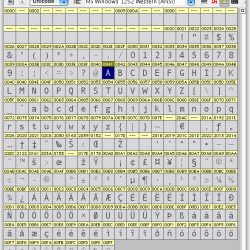
Ecranul nu afișează informațiile actuale și este pur și simplu de înțeles!
0. Căutăm FontLab. Piratka / license / trialok - pe conștiința ta. Am Vista în virtualul "veșnic", iar orice încercare pentru mine e veșnică 🙂 Cum se pune.
1. Rulați FontLab. Încărcați fontul "incorect" în el (nu apăsați nimic).
Verificați - dacă caracterul rusesc "A" este negru pe alb (nu gri) și deasupra este codul 0410, apoi punctul 2 - săriți. Fontul este codat corect, pur și simplu nu există suficiente constante în fontul pentru paginile de cod suportate (din acest motiv nu este corect), le vom instala la pasul 3.
2. Introduceți fereastra [Reencode Font] prin meniul [Glyph] -> [Glyph Names] -> [Reencode Glyph].
În lista de pagini de cod, selectați [MS Windows 1251 chirilic].
Verificați dacă este bifată opțiunea [Mutare ghișeu în noua codură] și este bifată opțiunea [Re-generare toate indexurile Unicode]. [OK].
Verificăm că simbolul rusesc "A" ar trebui să fie negru pe alb (nu gri), iar deasupra acestuia este codul 0410.
3. Meniul [File] -> [FontInfo]. Va apărea fereastra [Font Info]. În stânga, în meniul "copac" - [Encoding and Unicode]. alegeți-l.
Partea dreaptă a ferestrei este numită [Coduri de suport acceptate și setări prestabilite pentru caractere]. În secțiunea [Coduri suportate], setați [1252 Latin]. [1251 chirilă]
În secțiunea [Informații despre setările de caractere] din aceeași fereastră, în rândul [Set de caractere Microsoft], setați de asemenea [Chirilă CP1251].
4. Meniu [File] -> [Genetate Font ...]. În fereastra "salvați ca", specificați un nou nume de fișier (dacă doriți) și în linia [File Type] selectați tipul de font, TTF sau OpenType (care seamănă mai mult cu acesta). [Save / Salvare].
Articole similare
Trimiteți-le prietenilor: